Двухэтапная проверка (также известная как двухфакторная проверка подлинности) добавляет дополнительный уровень безопасности, который помогает защитить вашу учетную запись при входе в систему.
Первый шаг — это ввод пароля. Для второго шага у вас есть три варианта.
- Введите шестизначный код, отправленный на ваш телефон или электронную почту
- Сгенерируйте код с помощью приложения для аутентификации
- Используйте мобильное приложение Upwork, чтобы получить уведомление о том, что это вы
Шаг 1: Введите свой пароль
Хороший пароль — это первый шаг к защите вашей личной информации.
- Установите надежные пароли (прописные, строчные, цифры, символы)
- Используйте уникальные пароли — не используйте один и тот же пароль для нескольких аккаунтов
- Не сообщайте и не храните пароли там, где к ним может получить доступ кто-то другой (предположим, что хакеры могут получить любую информацию на вашем компьютере).
- Меняйте пароли каждые 90 дней
Шаг 2. Подтвердите свой аккаунт
Чтобы подтвердить свою учетную запись, вы можете выбрать один из трех вариантов.
- Получите 6-значный код на свой телефон или электронную почту
- Сгенерируйте код с помощью приложения-аутентификатора
- Подтвердите, что это вы, с помощью мобильного приложения Upwork
ПРИЛОЖЕНИЯ ДЛЯ АУТЕНТИФИКАЦИИ
Что такое приложение-аутентификатор?
Приложение-аутентификатор — это приложение, которое вы можете добавить на свой телефон или планшет. Он создает код доступа из 6-8 цифр каждые 30 секунд. Код можно использовать для входа в систему, когда важно подтвердить, что это на самом деле вы.
Как работает приложение-аутентификатор?
Приложения используют временные одноразовые коды доступа (TOTP), чтобы подтвердить, что это действительно вы. Это стандартизированный метод генерации регулярно меняющегося кода на основе общего алгоритма шифрования(общего для Upwork и вашего телефона). TOTP — это стандартный метод проверки аккаунта.
Что если я приобрету новый телефон после того, как настрою приложение для аутентификации?
Важно понимать, что когда вы включаете приложение-аутентификатор, вы настраиваете две вещи.
- Использование определенного устройства для проверки аккаунта (ваш телефон)
- Использование кода, созданного приложением для аутентификации на вашем устройстве
Если вы приобрели новый телефон, вам нужно будет сделать две вещи, чтобы продолжать использовать приложение для аутентификации.
- Вам нужно будет перенести приложение на новый телефон. Обязательно импортируйте существующие учетные записи в приложение!
- Вам нужно будет отключить, а затем снова включить приложение-аутентификатор в настройках пароля и безопасности, чтобы подключить новый телефон к вашей учетной записи.
Где я могу найти приложение для аутентификации?
Вы можете выбирать из множества различных (и в основном бесплатных) приложений для аутентификации. Google Authenticator — популярное приложение, которое доступно как в Apple App , так и в магазинах Google Play.
Настройте приложение-аутентификатор для (TOTP) проверки
Настройка подтверждения с помощью приложения аутентификатора (TOTP) включает в себя несколько этапов.
Google Authenticator — популярное приложение, которое доступно как в Apple App , так и в магазинах Google Play.
Обязательно используйте надежный пароль.
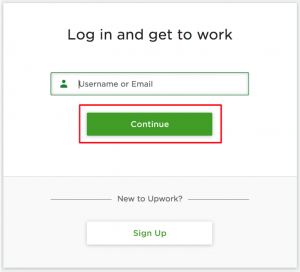
Вам будет предложено защитить свою учетную запись с помощью аутентификатора или текстового подтверждения. Выберите Authenticator.
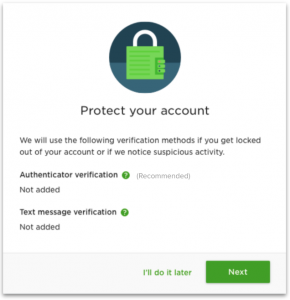
Это строка случайных чисел и букв. Мы покажем вам QR-код со встроенной информацией о ключе.
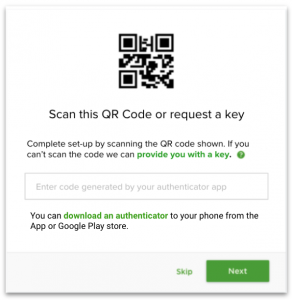
Используйте приложение-аутентификатор, чтобы отсканировать код и импортировать секретный ключ.
Примечание. Если вы не хотите сканировать код, выберите provide you with a key. Мы отправим вам ключ, состоящий из цифр и букв. Добавьте этот ключ в свое приложение для аутентификации.
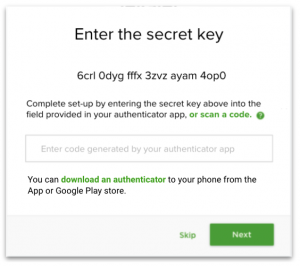
Ваше приложение-аутентификатор создаст шестизначный ключ. Введите числа в поле на сайте Upwork.
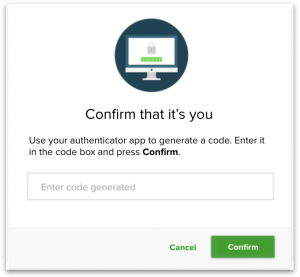
Ваша двухфакторная аутентификация активирована! Теперь вы можете использовать свое приложение, чтобы быть уверенным, что это действительно безопасно.
Вы также можете включить проверку авторизации прямо из Upwork.
- Перейдите в Settings › Password & Security
- Выберите Enable рядом с Authenticator Verification
- Сохраните секретный ключ в приложении для аутентификации, введя его вручную или отсканировав QR-код.
- Введите шестизначный код и нажмите Next .
Включить подсказки в мобильном приложении Upwork
- Перейдите в Settings › Password & Security
- Выберите Enable рядом с Mobile app prompt
Примечание: Чтобы воспользоваться этой функцией, убедитесь, что вы уже загрузили мобильное приложение Upwork и включили уведомления на вашем мобильном устройстве. Чтобы получать уведомления и подсказки в мобильному приложению, вам необходимо оставаться авторизованным в приложении Upwork. - Откройте подсказки в мобильном приложении, когда вам будет предложено сделать это.
- Нажмите Confirm в своем мобильном приложении.
Проверка аутентификации с помощью смс сообщения
Если вы не хотите использовать приложение для аутентификации, вы можете включить проверку с помощью смс сообщения.
- Перейдите в Settings › Password & Security
- Выберите Enable рядом с Text message
- Введите код страны и номер телефона и мы пришлем вам код
- Введите полученный шестизначный код и нажмите Next
Отключить проверку
Вы можете в любой момент отключить двухэтапную проверку безопасности.
- Перейдите в Settings › Password & Security.
- Выберите Edit рядом с выбранным методом проверки безопасности.
- Выберите Delete .
- Подтвердите удаление и отключите метод проверки безопасности.
СОВЕТ ПРОФЕССИОНАЛА:
Двухэтапная проверка добавляет дополнительный уровень безопасности, который помогает защитить вашу учетную запись. Как и в любом интернет-бизнесе, всегда важно тщательно защищать свою информацию, свой компьютер и доступ к ним.
Приложение-аутентификатор — это приложение, которое вы можете добавить на свой телефон или планшет. Он создает код доступа из 6-8 цифр каждые 30 секунд. Код можно использовать для входа в систему, когда важно подтвердить, что это на самом деле вы.
Приложения используют временные одноразовые коды доступа (TOTP), чтобы подтвердить, что это действительно вы. Это стандартизированный метод генерации регулярно меняющегося кода на основе общего алгоритма шифрования(общего для Upwork и вашего телефона). TOTP — это стандартный метод проверки аккаунта. Вы можете выбирать из множества различных (и в основном бесплатных) приложений для аутентификации. Google Authenticator — популярное приложение, которое доступно как в Apple App , так и в магазинах Google Play.
Хотя мы категорически не рекомендуем это делать, так как это гораздо менее безопасный вариант, вы можете получить проверочный код по электронной почте, которая находится у вас в профиле. Однако сперва вам придется исчерпать все безопасные варианты входа (SMS, OTP, TOTP). Это подтолкнет нашу систему к отправке кода на ваш электронный адрес.
Для работы приложений аутентификатора требуется, чтобы время на вашем телефоне было синхронизировано с официальным временем. Вы можете отключить свой телефон от Интернета, и пока его время будет правильным, он будет успешно генерировать нужные вам коды. Однако ручные настройки времени и автономные устройства не всегда совпадают.
Если время вашего телефона не синхронизировано или вы изменили часовые пояса, лучший способ исправить это — изменить настройки времени на вашем телефоне с «Manual» на «Automatic».
Для iPhone:
- Зайдите в Settings app
- Выберите General
- Выберите Date & Time
- Включите Set Automatically
Для Android*:
- Зайдите в Settings app
- Выберите General Management
- Выберите Date & Time
- Включите Automatic date and time
* Инструкции для Android могут незначительно отличаться в зависимости от производителя телефона.
Источник: https://support.upwork.com/hc/en-us/articles/360009491414